Ragicに登録していないゲストユーザーにも、自分のエントリを閲覧・編集できるようにするには、「ゲストユーザーメール認証」設定を適用したEメールフィールドを追加してください。これにより、メールに添付されたリンクを通じて、ゲストユーザーに一時的なログイン権限を付与できます。
注意:
このリンクは他人と共有しないでください。リンクを持っている人はそのゲストユーザーとしてアクセスできてしまいます。
この機能は、貴社データベース内のユーザーアカウントではないEメールアドレスに対してのみ使用可能です。
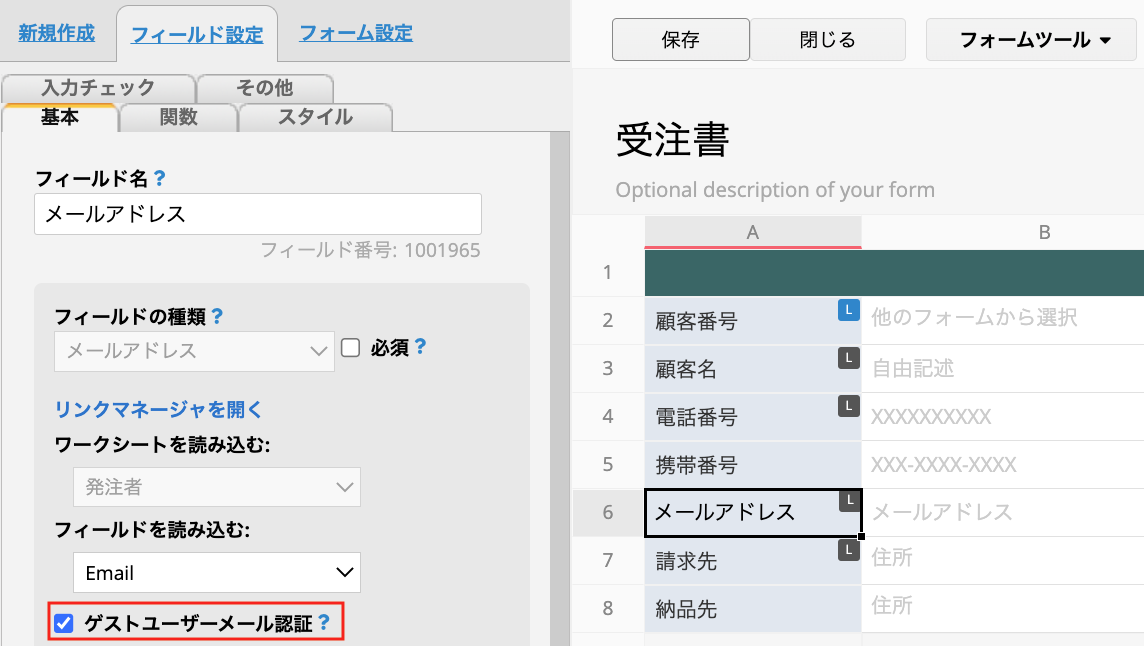
設定後、このEメールフィールドにゲストのメールアドレスを入力して保存すると、該当アドレス宛に自動的にメールが送信されます。
このメールには、ゲストユーザーがRagicにログインし、自分のエントリにアクセスするための認証リンクが含まれています。
このリンクはワンタイムアクセス用で、有効期限は1か月です。ユーザーがリンクを複数回クリックした場合や、有効期限が切れた後にアクセスしようとした場合、システムは自動的に新しい有効なリンクをゲストのメールアドレスに再送信します。
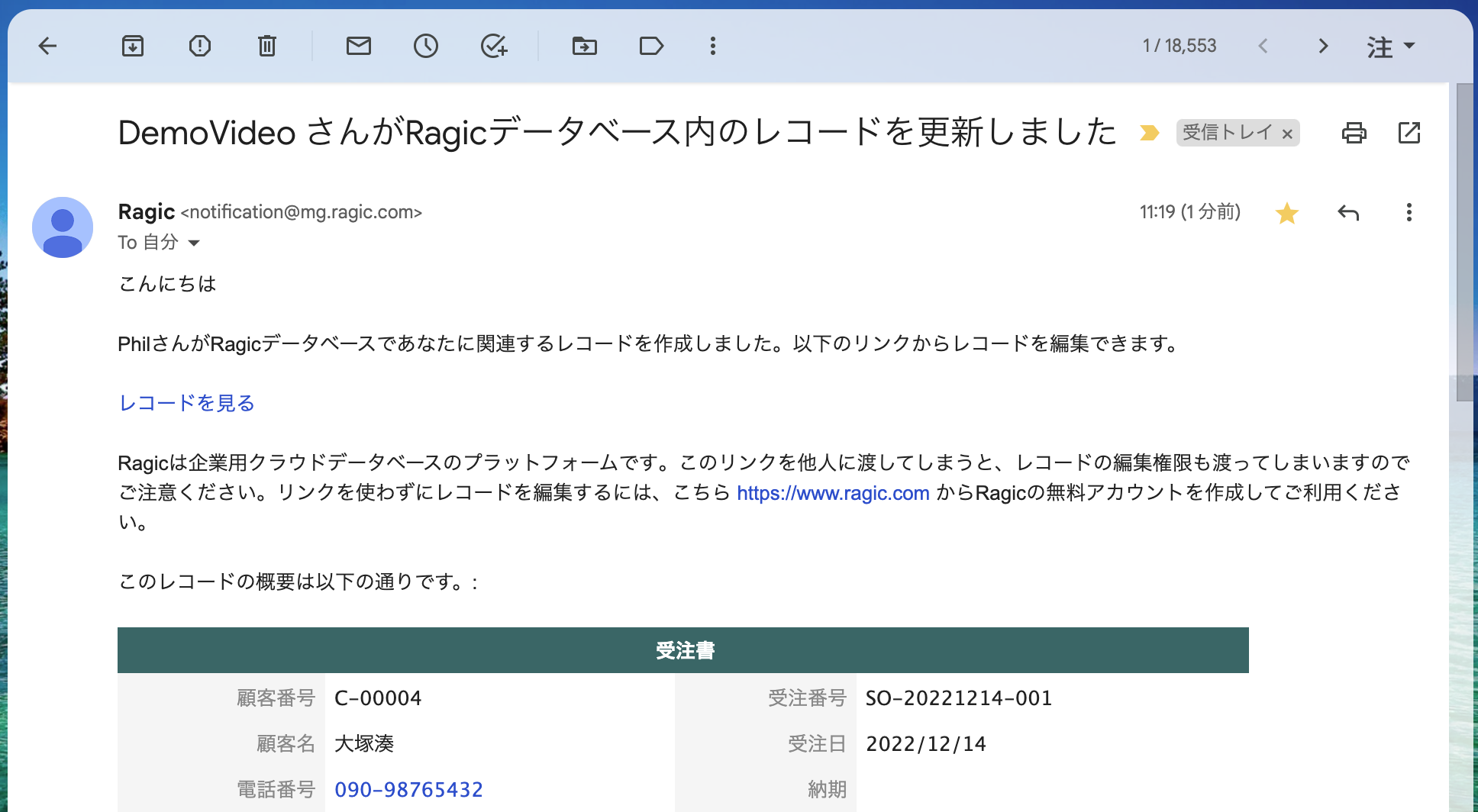
デフォルトでは、エントリが手動またはアクションボタンによって編集された場合、システムはゲストユーザーにメールを送信します。このような状況でゲストユーザーにメールを送信したくない場合は、この設定にチェックを入れてください。
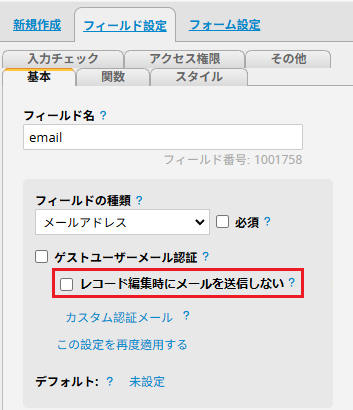
Ragicのデフォルトの認証メール内容に加えて、カスタムメールを作成することでメール内容をカスタマイズすることができます。
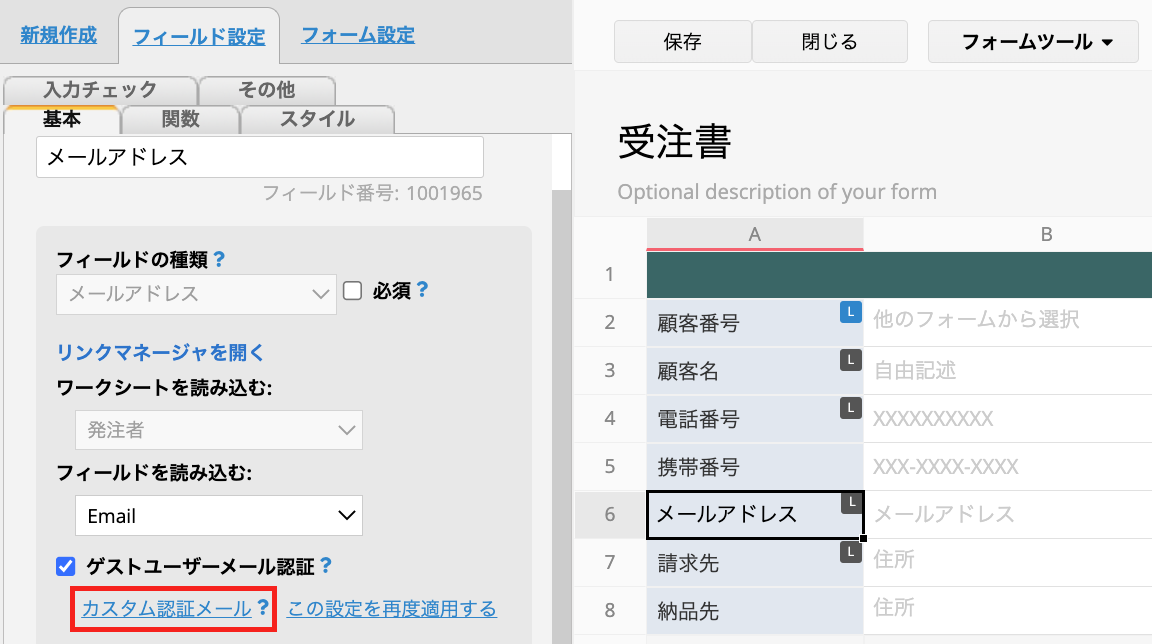
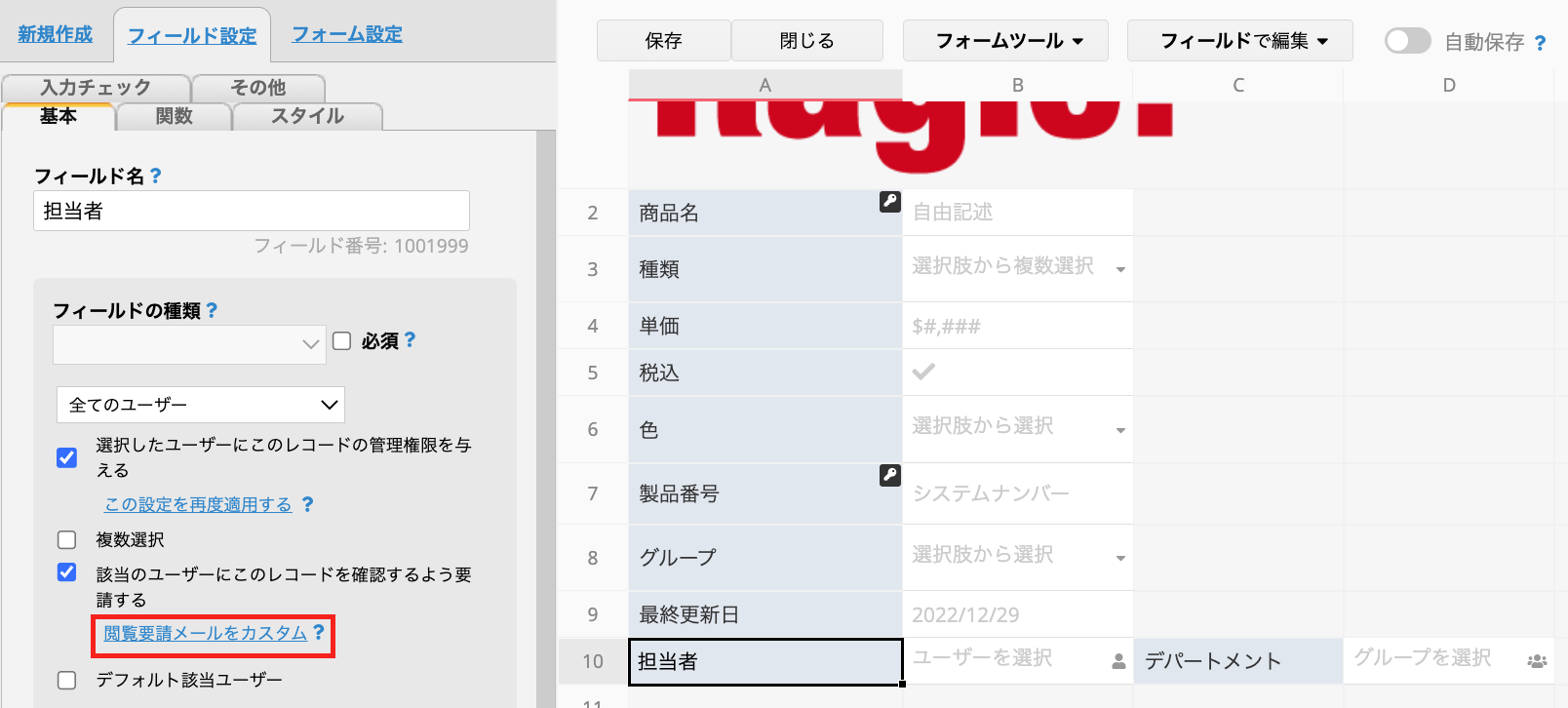
ポップアップウィンドウでは、HTMLの構文または私たちが提供するパラメータを使って編集することができます。カスタムメールテンプレートのパラメータ一覧。

内容の編集時に![]() をクリックすると、編集が正しいかどうかを確認することができます。 ゼロから編集する場合、またはRagicのデフォルトのメール内容を使用する場合は、
をクリックすると、編集が正しいかどうかを確認することができます。 ゼロから編集する場合、またはRagicのデフォルトのメール内容を使用する場合は、![]() をクリックしてデフォルトのコンテンツを復元することができます、その場合、すべての変更は保存されません。
をクリックしてデフォルトのコンテンツを復元することができます、その場合、すべての変更は保存されません。
本文編集が終了したら、このデータへのリンク、このデータのエクセルファイル、このデータのPDFファイル、このデータの差し込み印刷、その他の添付ファイルのアップロードを選択することができます。特に、このデータのリンクを添付する場合は、受信者がそのフォームにアクセスする権限を持っているかどうかを必ず確認してください。 受信者がこのフォームの権限を持っていない場合、リンク先が空白のフォームの場合があります。
回覧メールの内容を編集し終わったら、忘れずに保存して、ポップアップウィンドウを終了してください。
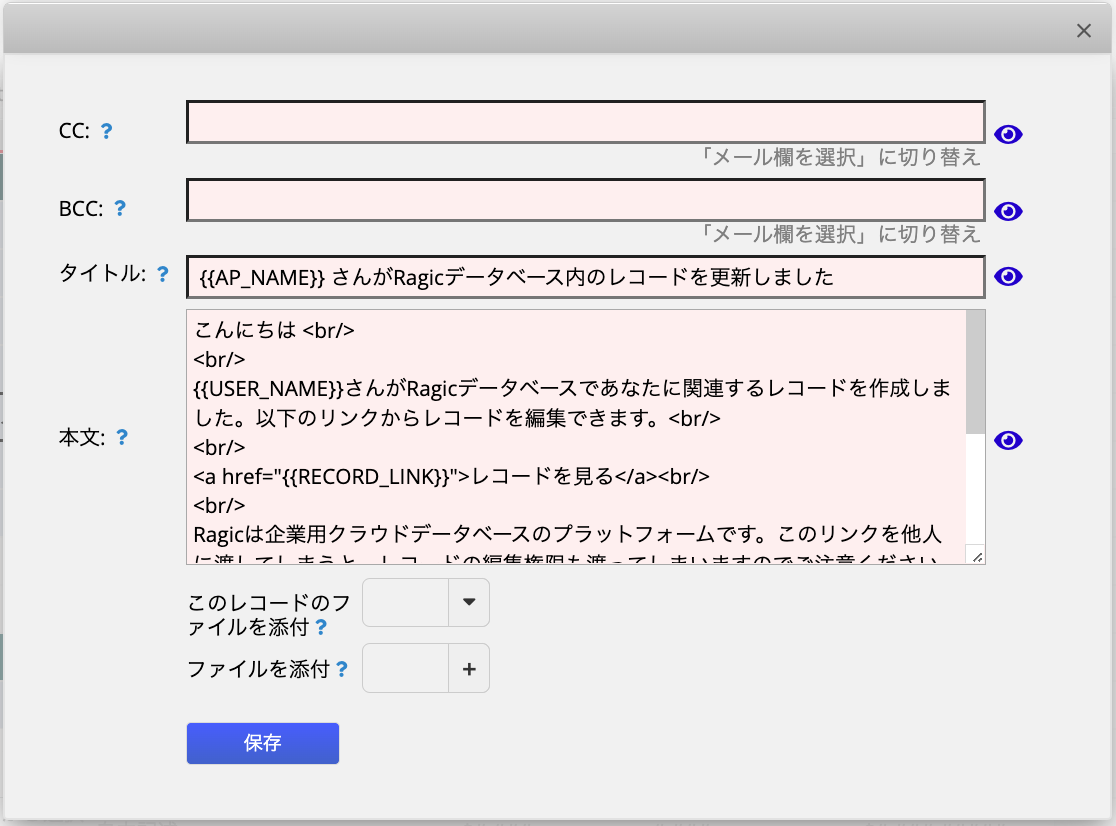
内容の編集時に![]() をクリックすると、編集が正しいかどうかを確認することができます。 ゼロから編集する場合、またはRagicのデフォルトのメール内容を使用する場合は、
をクリックすると、編集が正しいかどうかを確認することができます。 ゼロから編集する場合、またはRagicのデフォルトのメール内容を使用する場合は、![]() をクリックしてデフォルトのコンテンツを復元することができます、その場合、すべての変更は保存されません。。
をクリックしてデフォルトのコンテンツを復元することができます、その場合、すべての変更は保存されません。。
本文編集が終了したら、このデータへのリンク、このデータのエクセルファイル、このデータのPDFファイル、このデータの差し込み印刷、その他の添付ファイルのアップロードを選択することができます。特に、このデータのリンクを添付する場合は、受信者がそのフォームにアクセスする権限を持っているかどうかを必ず確認してください。 受信者がこのフォームの権限を持っていない場合、リンク先が空白のフォームの場合があります。
回覧メールの内容を編集し終わったら、忘れずに保存して、ポップアップウィンドウを終了してください。
ユーザーが初めてこのデータを追加して保存するとき、メール認証フィールドに入力された電子メールアドレスに認証メールが送信され、その後データが更新された場合に再度送信されます。
ただし、このデータを変更せずに手動で再送信したい場合は、フィールド名の横にある青い電子メールのアイコンをクリックすると再送信できます。
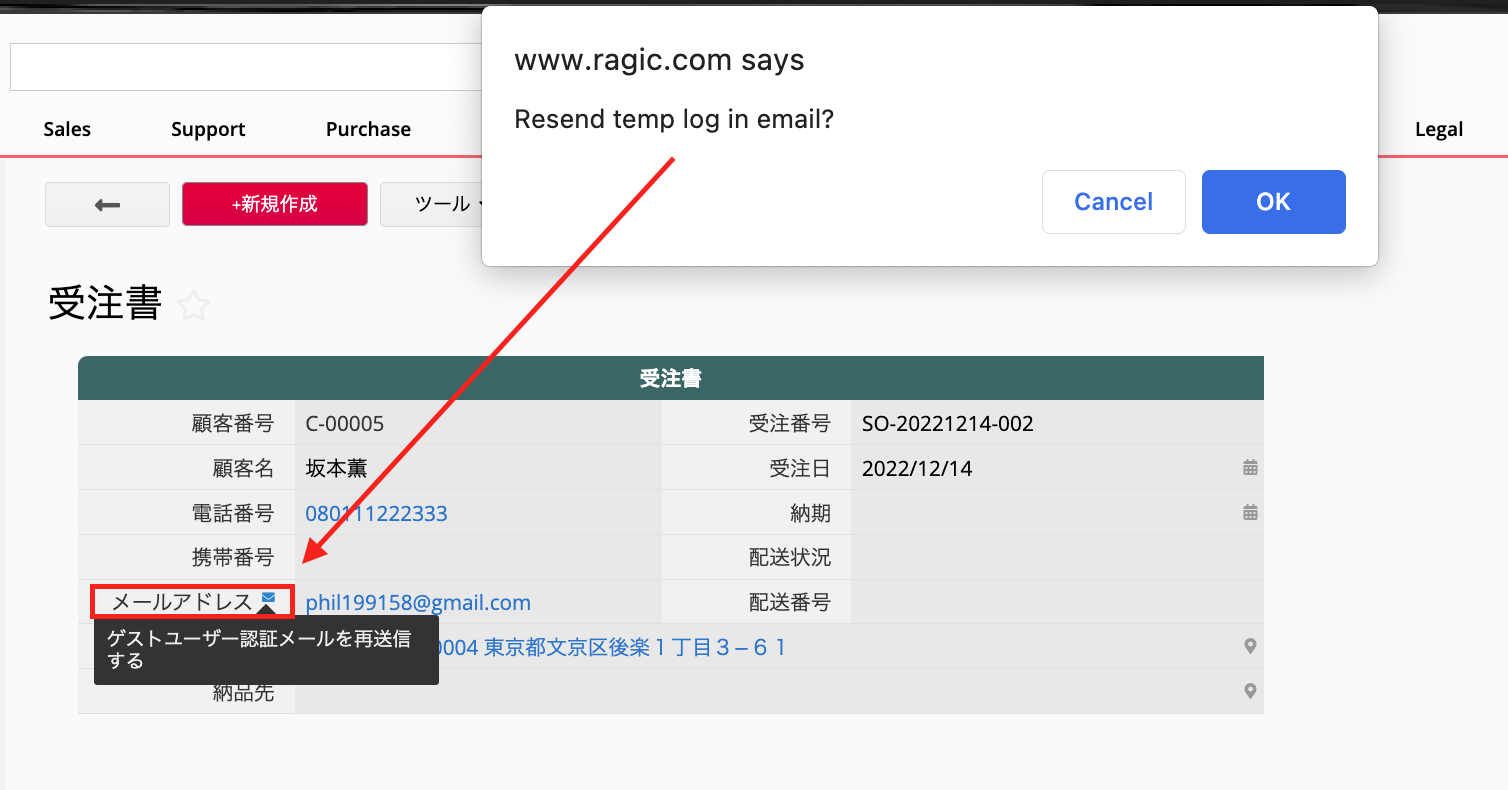
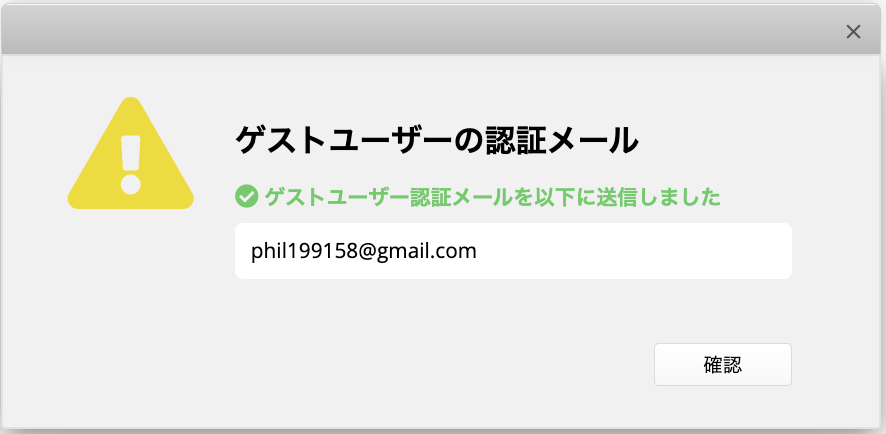
この方法の欠点は:
1. ゲストユーザーはこのデータにアクセスするためには、そのデータに対して受け取ったゲスト認証メールに記載されている認証リンクのみを使用できます。
2. これらのゲストユーザーは、カスタムグループに分類されず、直接EVERYONEグループに分類されるため、アクセス権設定でこれらのゲストユーザーに対して異なるアクセス権を設定することはできません。
3. ゲストユーザー用のフィールドにデータベース内ユーザーのメールアドレスを入力した場合、そのユーザーがメール内のリンクをクリックしてエントリにアクセスできるかどうかは、元々そのユーザーに設定されているアクセス権限に基づいて判断されます。